Este ejemplo, es una columna de luz con 3 alturas diferentes y de acuerdo a ésta, la posibilidad de utilizar 2 o 4 luces. Se parametrizarán diferentes elementos , y además se trabajará con condicionales.
Dibujo anillo Superior
- File New Family --> Generic Model.rft
- En elevación Left
- Solid Form --> Solid Revolve
- Dibujo el perfil
- Indico el Axis

- En las propiedades de extrusión, verifique el Start Angle 0° y el End Angle 360°
- En Material, seleccione el botón con tres puntos, duplique el material por default y cree uno nuevo llamado Cromo


- Finish Sketch
- Grabe el archive como Anillo Superior

- En la vista Left
- Haga un Mirror sin la opción COPY tildada del anillo y grabe el archivo como Anillo Inferior

Brazo Luz
- Borre todo lo que hay en el archivo o comience una nueva familia con el template Generic Model.rft
- Active la vista LEFT
- Solid Form --> Solid Extrusion
- En extrusión Properties, verifique el arranque y fin de la extrusión
- Start Extrusion= -12.5
- End Extrusion= 12.5
- Material= Cree un material nuevo, llamado Metal negro
- Dibujo el perfil



 Pantalla Luz
Pantalla Luz Siguiendo el mismo archivo
- En la elevación Left
- Solid Form --> Solid Revolve
- Marque el Axis
- Dibuje el perfil

- En propiedades, seleccione el material Glass
- Finish Sketch
- Grabe el archivo como Brazo con Luz
Columna
- File -->New --> Family
- Seleccione el Template --> Column.rft
- Solid Form --> Solid Extrusion
- Dibuje un rectángulo que coincida con las intersecciones de los ejes exteriores
- Colóquele un material

- Finish Sketch
- Seleccione el botón de la Barra de Diseño --> Family Type
- Seleccione el botón Add en Parameters , y colóquele las siguientes propiedades.
§ Name= Alt Sup
§ Group= Dimensions
§ Discipline= Common
§ Type of Parameter= Length - Cree otro parámetro, con Name= Alt Base; y el resto de los parámetros iguales al anterior

- La altura de la base, se va a sacar en forma automática, de acuerdo a la Alt Sup, siendo la sexta parte de esta. Para eso, en la misma ventana Family Type, tipee en la celda Formula de Alt Base la siguiente expresión = Alt Sup / 6
- Debe estar escrito el parámetro tal cual se creo, ya que sino va a saltar error. Es sensible a las mayúsculas y minúsculas

- Va a crear 3 tipologías de esta Columna de diferentes medidas
- Seleccione el botón New, dentro de Families Type
- En nombre escriba 3000
- Modifque la Alt Sup = 3000 (Verifique con que unidades de dibujo esta trabajando, por default esta seteado mm, pero si lo modificó a metros, debería colocar 3.00m)

- Cree otra tipología a 5000 mm; y otra a 7000 mm; y modifique las alturas de acuerdo a la tipología activa
- Verifique que la altura base cambia automáticamente

- Cierre la ventana con OK
- Seleccione la base que dibujo, y active el botón Edit de la barra de opciones
- En Extrusion Properties, seleccione el botón que está a la derecha, y de la lista seleccione Alt Base
- De esta manera, está definiendo que la altura de la extrusión de la base que dibujo, se va a asociar con el parámetro Altura Base, que va a ser una sexta parte de la Altura Superior. Este valor va a cambiar en cada tipología

- OK
- Finish Sketch
Esta es la primera parte del tutorial, la segunda entrega, se verá el armado de la columna con un condicional y parámetros de visibilidad
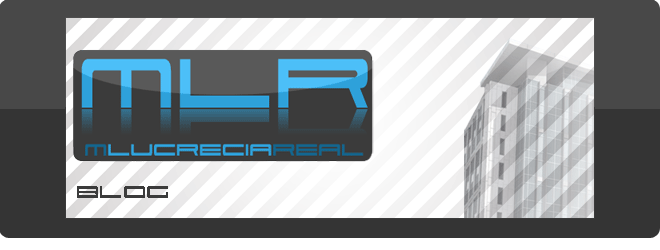



No hay comentarios:
Publicar un comentario